Gire vídeos do iPhone do iOS
Se você quer descobrir como girar o vídeo do iPhone do seu telemóvel, sem ter que transferir primeiro os vídeos para o seu computador, sugiro que utilize a aplicação Video Rotate & Flip que, como o nome sugere, permite rodar e virar vídeos de uma forma extremamente fácil e rápida. É gratuito e não tem limite de tempo. A sua única limitação é a apresentação de banners publicitários, que pode ser eliminada ao efetuar uma compra in-app de 2,99 euros.
Para baixar Video Rotate & Flip para o seu iPhone, abra oapp Store (o ícone azul com a letra "A" que você encontra na tela inicial), pressiona o cartão Pesquisa que está no canto inferior direcção e pesquise “Girar vídeo”. Neste ponto, localize o ícone de Vídeo girar e inverter, toque no botão Obter / instalar localizado próximo a ele e, se solicitado, verifique sua identidade usando o Touch ID ou digitando a senha do seu ID Apple. O aplicativo será baixado e instalado automaticamente no seu "iPhone por" em alguns segundos.

Assim que a instalação for concluída, comece Vídeo girar e inverter pressionando o ícone que apareceu na tela inicial do iPhone e responder afirmativamente ao aviso que aparece na tela (para permitir que o aplicativo acesse o rolo da câmera do iOS).
Agora, selecione a miniatura do vídeo para girar e pressão o botão Selecionar localizado no canto superior direcção para importá-lo para o editor de aplicativos. Então ele pressiona um dos ícones localizados na parte inferior para girar ou virar a imagem na direção desejada e salvar o resultado final “tocando” o botão Exportações que você encontra no canto superior direcção.
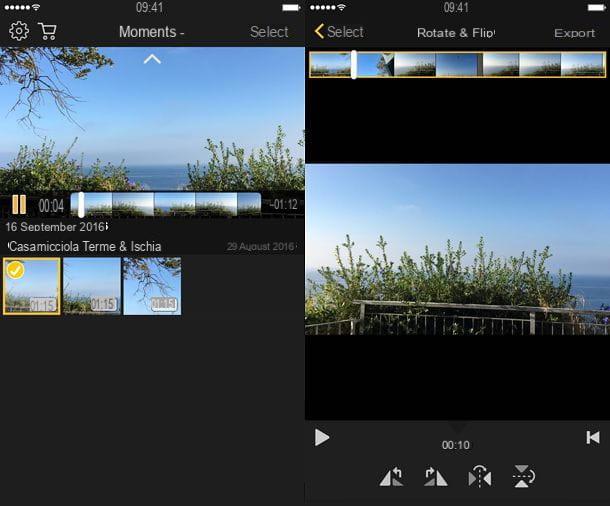
Você será questionado se deseja exportar o vídeo em um modo compatível com todos os reprodutores de vídeo ou em um modo compatível apenas com iOS e QuickTime. Pessoalmente, recomendo a primeira opção, que demora um pouco mais para processar o vídeo, mas garante melhores resultados. Daí a opção Compatível com todos os reprodutores de vídeo e espere pacientemente que o filme seja salvo no seu iPhone.
Assim que o processamento for concluído, o menu de compartilhamento do iOS será aberto. Para salvar o vídeo no rolo iOS, pressão a opção Salvar vídeo localizado na segunda linha de ícones. Depois de salvar, você encontrará o filme girado / invertido no aplicativo foto do iOS, assim como o quequer outro vídeo gravado com a câmera do iPhone (indo para Álbuns> Todas as fotos, na exibição de Momentos não aparecerá).

Gire vídeos do iPhone do Mac
Se preferir operar em um computador e ter um Mac, você pode girar os vídeos do iPhone usando QuickTime player: o reprodutor multimídia incluído “padrão” em todas as versões do macOS.
Para girar ou inverter um vídeo com o QuickTime Player, inicie-o selecionando seu ícone na pasta Mais do Launchpad e vá para o menu Arquivo> Abrir Arquivo localizado no canto superior esquerdo. Na janela que se abre, selecione o ícone Filmes da seção multimídia na barra lateral esquerda, clique no ícone do aplicativo foto macOS e selecione o vídeo do iPhone que deseja importar para o QuickTime Player. O vídeo deve ter sido importado anteriormente para o seu computador por meio da conexão a cabo do iPhone ou da Biblioteca de fotos do iCloud (para saber mais, leia meu tutorial sobre como transferir fotos do iPhone para o Mac).
Se o vídeo que você deseja girar não foi importado para o aplicativo Fotos, mas para uma pasta em seu Mac, pegue seu ícone e arraste-o para o ícone do QuickTime Player na barra Dock. Isso é tudo!
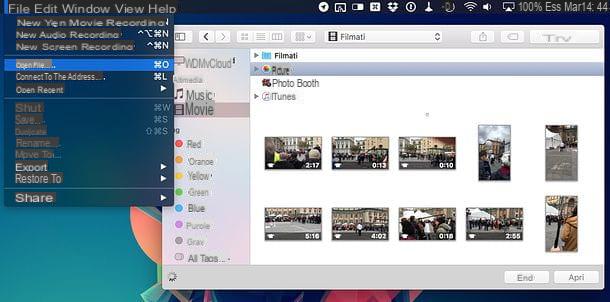
Neste ponto, vá para o menu Editar QuickTime Player (canto superior esquerdo) e selecione a opção de seu interesse: Vire à esquerda, Vire à direita, Especular (para virar o vídeo horizontalmente) ou De cabeça para baixo (para virar o vídeo verticalmente).
Por fim, vá para o menu Arquivo> Exportar QuickTime Player e escolha o formato e resolução para exportar o vídeo girado, por exemplo 1080p, 720p, 480p ou formato de vídeo otimizado para iPad, iPhone, iPod touch e Apple. Pessoalmente, recomendo a maior resolução possível.
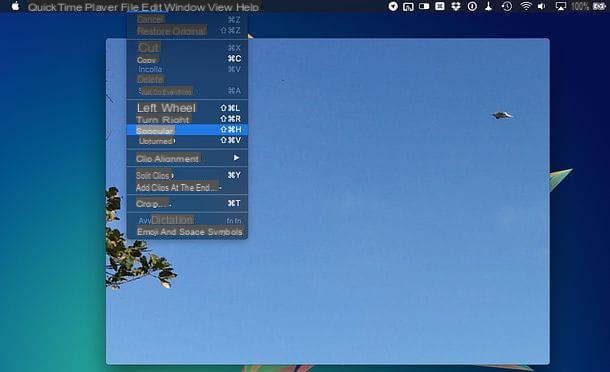
Se depois de salvar você quiser importar o vídeo para o aplicativo macOS Photos, abra o aplicativo macOS e arraste o filme para a janela do aplicativo.
Gire vídeos do iPhone no Windows
Se você usa um PC com Windows e deseja alternar os vídeos do iPhone deste último, primeiro transfira os vídeos do iPhone para o PC, conforme expliquei a você em meu tutorial dedicado ao tema. Quando terminar, abra seu navegador e baixe o Avidemux. Caso você nunca tenha ouvido falar dele, é um programa de edição de vídeo gratuito e de código aberto que permite editar vídeos em todos os formatos principais (incluindo aqueles filmados com iPhone). Também está disponível para Linux e macOS, mas no Mac, conforme mencionado acima, é muito mais conveniente e fácil de usar o QuickTime.
Para fazer o download do Avidemux no seu PC, conecte-se ao site do programa e clique no item Instalação final win64 xx (64 bits), FossHub ou no item Instalação final win32 xx (32 bits), FossHub sob a bandeira do Windows, dependendo se você está usando uma versão de 32 ou 64 bits do Windows.
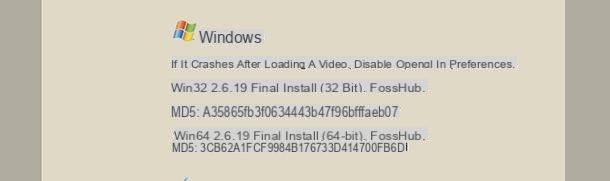
Quando o download for concluído, abra o pacote de instalação do Avidemux (por exemplo, avidemux_xx_win64.exe) e, na janela que se abre, clique no botão primeiro Sim e, em seguida, Próximo, Concordonovamente Próximo três vezes consecutivas, Instalar e Terminar para concluir o processo de instalação e iniciar o Avidemux.
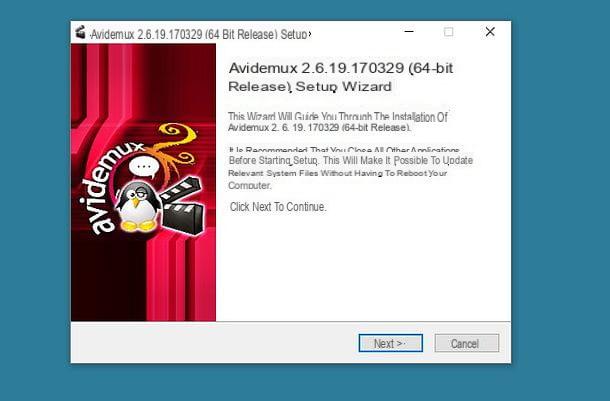
Agora, para gravar um vídeo do iPhone com Avidemux, basta escolher a voz Aberto do menu Envie o (canto superior esquerdo) e selecione o filme para girar. Em seguida, defina a opção AVC MPEG-4 no menu suspenso Vídeo, a opção MP4 Muxer no menu suspenso Saída de contêiner e clique no botão Filtros.
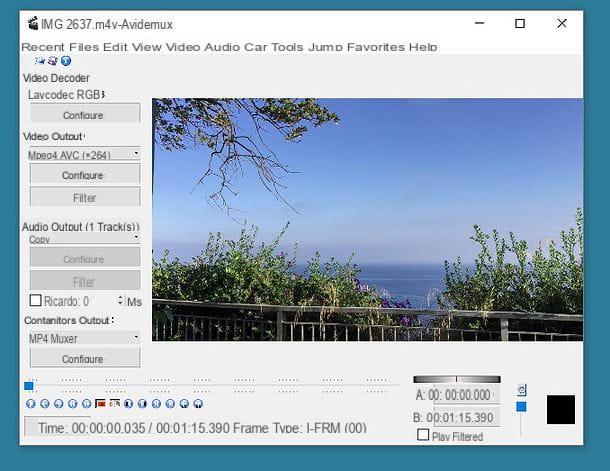
Na janela que se abre, clique duas vezes na entrada Rotação, selecione o número de graus em que deseja girar o vídeo (90, 180 o 270) e primeiro clique em OK e, em seguida, perto para salvar as alterações.
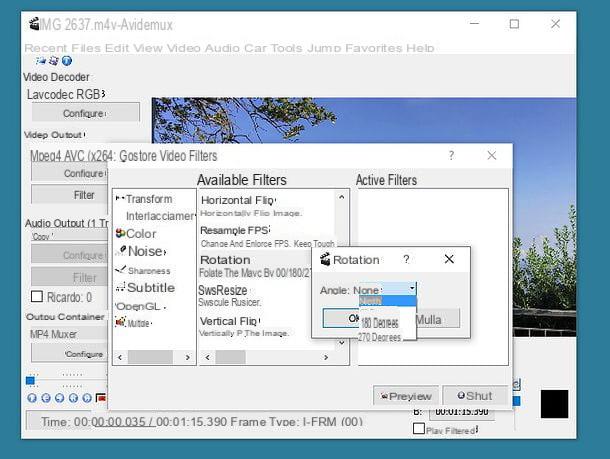
Finalmente, selecione o item ressalva do menu Envie o Avidemux, escolha a pasta na o que deseja salvar o vídeo (inclua a extensão .mp4 no nome do arquivo e certifique-se no menu suspenso Salvar como o formato é indicado MP4) e clique no botão ressalva para começar a salvar o vídeo.
O processo de salvamento do vídeo levará vários minutos, dependendo da duração do vídeo e da potência do seu PC, pois o vídeo será totalmente editado.
Como girar vídeos do iPhone

























